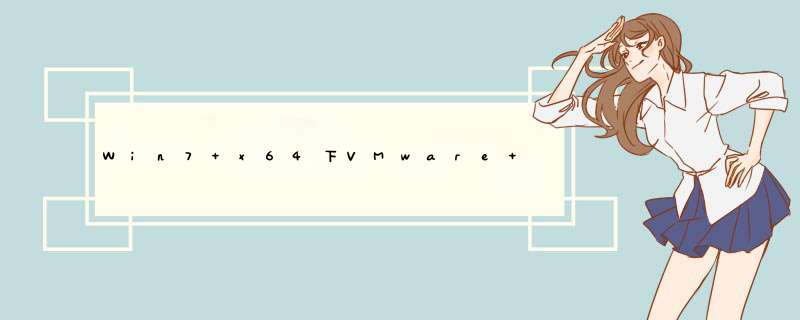
目标主机不支持虚拟机的当前硬件要求。 解决方法:一般是一个群集中的主机的ESXI版本不一致导致的,导致虚拟机不能在主机之间迁移。 这种问题,如果要迁移,必须把当前的虚拟机克隆成模版,然后转化成虚拟机到相应的主机上。
2.
网卡“网络适配器1”具有一个DVPort备用,它不受支持。这可能是因为主机不支持VDS公司,或者因为主机尚未加入VDS公司。解决方法如下:
3.
目标主机”上的vMotion接口未配置
使用 vSphere Web Client 将 ESXi 主机添加到 vCenter Server 清单您已安装 vCenter Server 和 vSphere Web Client。可以开始在 vSphere Web Client 中管理您的 vSphere 环境。
要创建 vSphere 环境并使用 vSphere 功能,必须将 ESXi 主机添加到 vCenter Server 清单。
步骤
1
在 Web 浏览器的地址栏中,键入 https://192.168.0.10:9443/vsphere-client。
2
键入 vCenter Server 系统的登录凭据。
您已在方案中之前一项任务中将 vCenter Server 配置为使用 Windows 主机的管理帐户。
3
在左侧的 vSphere Web Client 导航器中,选择您的 vCenter Server 系统。
4
在入门选项卡上,单击创建数据中心。
您可将主机添加到数据中心对象,而不能直接添加到 vCenter Server 对象。
5
键入 New Datacenter 作为数据中心名称,然后单击确定。
6
右键单击新建数据中心对象,然后选择添加主机。
7
在主机名或 IP 文本框中,键入 198.162.0.2,然后单击下一步。
在安装 ESXi 期间设置主机的 IP 地址和 root 密码。请参见ESXi 入门。
8
键入该 ESXi 主机的用户名和密码,然后单击下一步。
a
在用户名文本框中,键入 root。
b
在密码文本框中,键入 my_esx_password。
9
通过接受默认值完成添加主机向导。
您可以在右侧的“近期任务”面板中监控“添加独立主机”任务的进度。
您的主机会显示在清单中。
后续步骤
您可以将多个主机添加到 vSphere 清单,并执行本手册中的其他方案。导航到 vCenter Server 设置并将您系统的名称更改为 My vCenter Server 5.1。
欢迎分享,转载请注明来源:内存溢出

 微信扫一扫
微信扫一扫
 支付宝扫一扫
支付宝扫一扫
评论列表(0条)